来年の手帳/メモ/ノートは「iPhone+ほぼ日カズン+re-Collection Pocket」の布陣で臨むことは前回お伝えしたとおり。前回はこの3つのツールをどう使い分けて、全体的にどういう考え方、どういう運用方法でいくかについての概論を述べた。第2回はほぼ日カズンでのスケジュール管理についてまとめてみたいと思う。
1. iPhone+ほぼ日カズン+re-Collectionの使い分け方と概論
2. ほぼ日カズンでフランクリンプランナー的スケジュール管理(+iPhoneとも連携)←イマココ
3. ほぼ日カズンとiPhoneでタスク管理を行う
4. Re-Collection PocketとEvernoteでメモ・ノートのエコシステムを作るのだ
5. 運用方法の整理と全体のまとめ
■基本はフランクリン・プランナーの運用スタイル
僕がほぼ日カズンを選んだのは、この手帳がフランクリン・プランナー的運用方法に”最適”だと判断したからだ。
フランクリン・プランナーが優れていると思うのはただ「スケジュールを管理する」のではなく、「自らの価値観・優先事項に沿ったスケジュールを計画する」ことを念頭に作られている点だと考えている。
ほぼ日カズンを用いればその計画作業が凄くスムーズに行えそうなのだ。(その他にも情報を上手く集約/インデックス化する工夫なんかもあるんだけど、ここではスケジュールの機能にフォーカスしたい)
フランクリン・プランナー的運用方法の大きな流れは、『ミッション/価値観/大目標→月間計画→週間計画→日々の計画』であり、「iPhone+ほぼ日カズン+re-Collection Pocket」でその運用を行うと以下の様な形になると考えている。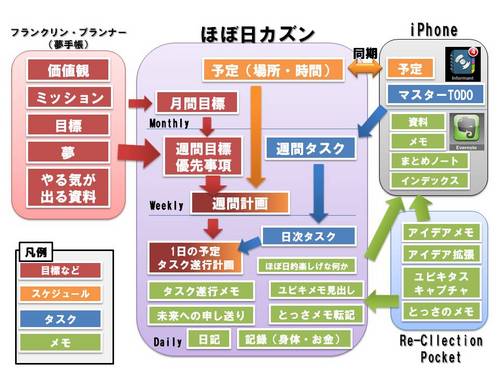
各フェーズごとに細かく見てみると
月間計画(月初)
1.その月の計画を確認し、iPhoneと同期を計る
2.その月にやりたいことを大まかに決める(英語50時間勉強など)
3.その月にやらなければ行けないことをメモしておく
※但し、個人的には月間計画を本当にざっくりした月間目標や、年間目標の指標値の単純月割りの数値などを備忘録程度に書いておくで良いと考えている。あまり目標を多段に分解しても手間が掛かるだけであり、週間でどちらにせよ目標実現のために優先事項のスケジューリングを行うからだ。
週間計画(週初or日曜日夜)
1.自分の価値観や目標を元に、自分の役割ごとにやるべき事、目標等の優先事項を洗い出す
2.優先事項を”いつ”、”どこで”やるかを計画し、既に決まっている予定と共に記載する
3.その後、自分で決められる予定やスケジュール可能なタスクを空いたスペースに埋めていく
4.1で決めた週間目標とスケジュール不可能なタスクも記載
日々の計画(毎朝)
1.その日やるべきタスクを全て洗い出す(GTD的)。タスクは具体的な作業手順まで落とし込む。
2.その日のスケジュールとタスクを週間から転記し、
1で洗い出したタスクもスケジュール欄に書きこむ。(だいたいでOK)
タスクのスケジュール化を行うため、タスクについても一部触れているが、より詳細なタスク管理の方法は次回の記事にて記載予定。あくまで上記はご参考までに。
■予定のMonthly、計画のWeekly、遂行・記録のDaily
次に、ほぼ日カズン内におけるMonthly、Weekly、Dailyの使い分けについて考えてみたいと思う。基本的な方針については見出しに書いている通りだが、具体的にどの位置にどんな情報を書くのかといったあたりを具体例を交えて説明してみたい。
Monthly
基本的には予定(見出し、時間、場所)のみを記載。予定が入ったら都度記載を行う。
Weekly
①役割毎に今週やるべき事・目標など、優先事項を洗い出して下の余白に記載。
役割ってなんぞや?って人はこの記事を一読あれ。
②既に決まっている予定と①で洗い出した優先事項を上記赤枠のスケジュール欄に記載。
これらが埋まった後に、自分でコントロールできる予定やタスクを追記する。
③スケジュールに組み込めないようなタスクや備忘録的な用途には上記青枠を使用。
Daily
①まずはその日のタスクを洗い出す
②洗い出したタスクと、週間のスケジュール&タスクを上記赤枠に記載
③タスク遂行や、仕事上必要なメモは上記ムラサキ枠に記載
その他たっぷり書くスペースがあるので、思いついた事やユビキタスノートに
書いたことの見出し、日記やら記録やらを書く予定。
④本来はタスク欄であろう緑枠。こんな小さいスペースじゃタスク管理が
できないので、日々の目標&習慣チェックに使用する。
■ほぼ日カズンの弱点を補うiPhone
ほぼ日カズンを手帳として使用する場合のの弱点は『でかくて重い』こと。常にポケットに入れて携行し、移動中でもさっと取り出して予定を確認・書き込んだりするといった使い方にはやや不向きなので、iPhoneを使うことでこれを補うことにした。
あまり本格的にデジタル/アナログ間で同期を取ろうとすると大変なので、
・既に決まっている予定をiPhoneでも確認できるようにする
・出先なんかで決まった用事などはiPhoneでメモっておいて後で同期する
といった用途に限定し、マンスリーレベルのスケジュール同期に止める。
蛇足ではあるが、iPhoneをセカンド手帳として使用するメリットは以下の通り
・iPhoneとGoogleカレンダーを同期できるので、PCからもスケジュール管理が可能
・Googleカレンダーに登録しておけばリマインダーをメール等で受信することが可能
・iPhoneであれば片手で使用できるため、混んでる電車の中等でも利用可能
・Pocket Informantを使用するのでタスクとスケジュールが一括で確認できて便利
■おまけ:Pocket Informantについて
これまでは標準のカレンダー+Milponでスケジュールとタスクを管理してきたが、「やっぱりスケジュールとタスクは出来る限り一緒に管理したいし、並べて表示したい」という想いがあったため、iPhoneアプリのPocket Informant(1500円)を購入することとした。
主な特徴としては
・カレンダーはGoogleカレンダー、TODOはToodledoと同期可能
・カレンダーとタスクを同時に管理/表示することが可能
・月間カレンダー上の予定を文字で出すことが可能
・タスクはProjectなどでくくることが可能。また複数日にわたるTODOも管理可能。
Today画面はスケジュールとタスクが一覧できて超便利
月間のスケジュールに文字が表示できるところも、PIの良いところ♪
おわかり頂けるだろうか?Todoもカレンダに表示され、完了のチェックマークまでつくのだ!
デイリーはGoogleカレンダー的インターフェース。
タスク管理はToodledoと連携するというだけあって、かなり細かく設定可能。
ポイントはProject(RTMでいうところのリストと同じ)とコンテキストの②軸でタスクを管理できるところと、
締め切りだけでなく、開始日も指定できるところなど。
■参考リンク
Creative Lifeのハナさんがまとめられている下記の記事がかなり参考になります。
同じ構成(カズン+iPhone)なんだけど、使い方や考え方が結構違うんですよね。
その違いがまた、おもしろい!
ほぼ日手帳を母艦とした日々の情報整理まとめ
ほぼ日手帳とA5ノートの使い分け
ということで、次回はタスク管理編「ほぼ日カズンとiPhoneでタスク管理を行う」をお送りいたします。乞うご期待!
Also published on Medium.



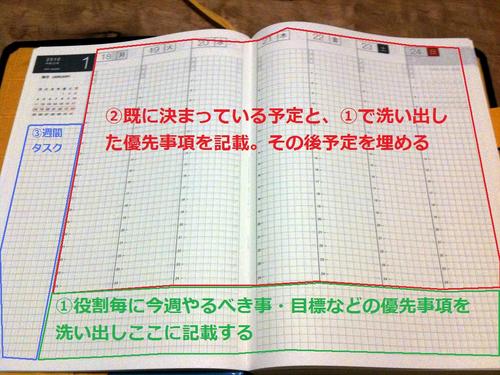
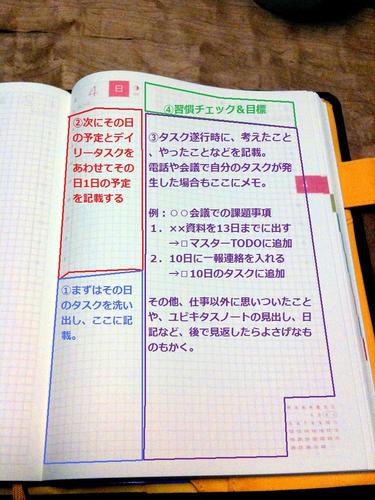
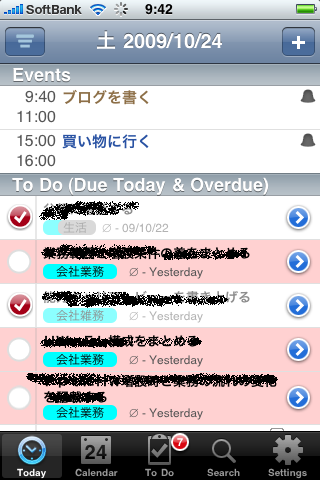
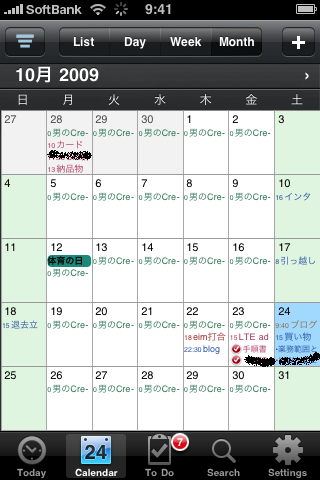
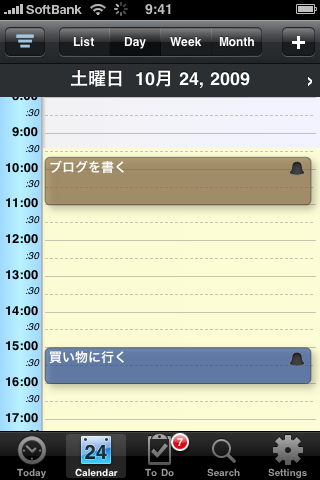
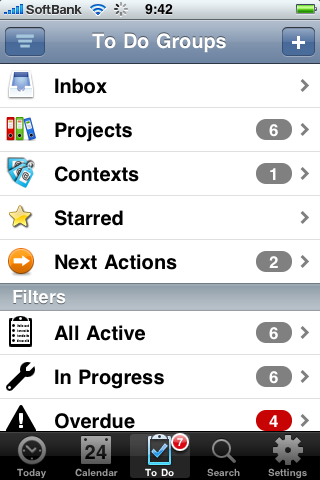
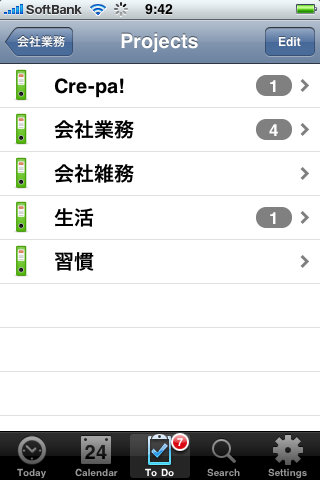
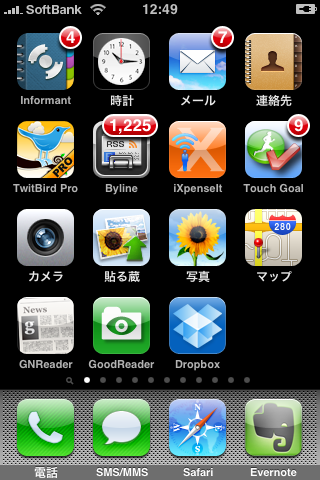

初めまして。
記事を読ませていただきましたが、非常に興味深く、大変参考になりました。
最近、モバイル関係(主にiphone)、lifehack、仕事術、手帳でのタスク管理に興味を持ちだし、実行はしているものの、なかなかうまくまとまらないのが現状です。
自分の成長を促したいと思いますので、今後もこちらのブログを参考にさせていただきます。
ありがとうございました。
[…] ・Eye-Fi+Flickr+Evernoteネタ ・iPad版Pocket Informant ・久々に手帳ネタ(2010年の手帳/メモ/ノートシリーズのフォロー) […]
[…] 1. iPhone+ほぼ日カズン+re-Collectionの使い分け方と概論 ←イマココ 2. ほぼ日カズンでフランクリンプランナー的スケジュール管理(+iPhoneとも…3. ほぼ日カズンとiPhoneでタスク管理を行う 4. Re-Collection […]
[…] 1. iPhone+ほぼ日カズン+re-Collectionの使い分け方と概論 2. ほぼ日カズンでフランクリンプランナー的スケジュール管理(+iPhoneとも…3. ほぼ日カズンとiPhoneでタスク管理を行う 4. Re-Collection […]
[…] Related posts:2010年の手帳/メモ/ノート(2)- ほぼ日カズンでフランクリンプランナー的スケジュール管理(+iPhoneとも連携) 来年の手帳/メモ/ノートは「iPhone+ほぼ日カズン+re-Collection Pocket」の […]
[…] 1. iPhone+ほぼ日カズン+re-Collectionの使い分け方と概論 2. ほぼ日カズンでフランクリンプランナー的スケジュール管理(+iPhoneとも…3. ほぼ日カズンとiPhoneでタスク管理を行う 4. Re-Collection […]
[…] ついてです。内容自体は以前に書いた「2010年の手帳/メモ/ノート(2)- ほぼ日カズンでフランクリンプランナー的スケジュール管理(+iPhoneとも連携)」の発展形なので、併せて読んで頂け […]